Windows 10에서 BitLocker 암호화 사용 안내서

컴퓨터에 중요한 데이터가있는 경우 드라이브를 암호화하여 데이터를 안전하게 유지해야합니다. BitLocker를 사용하는 방법은 다음과 같습니다.
중요한 데이터를 컴퓨터에 보관하면이를 보호하는 것은 무결성을 유지하는 데 중요한 부분입니다. 이것은 특히 모바일 사용자에게 해당됩니다. Windows가 출시 된 이후 Vista Microsoft는 BitLocker 드라이브 암호화라는 새로운 보안 기능을 도입했습니다. Windows 7에는 썸 드라이브 및 SD 카드와 같은 휴대용 저장 장치를위한 BitLocker To Go 기능이 도입되었습니다. Windows 10의 경우 Pro 또는 Enterprise 버전을 실행해야합니다. 데이터를 암호화하는 것이 데이터를 안전하게 유지하는 가장 효과적인 방법 중 하나라는 점을 고려하여 Microsoft가 모든 버전에서이 기능을 표준 기능으로 사용하지 않는 이유는 여전히 불안합니다. Windows 10 Home을 실행중인 경우 Windows 10 Pro로 쉽게 업그레이드해야합니다.
암호화 란 무엇입니까?
암호화는 읽기 쉬운 방법입니다무단 사용자가 인식 할 수없는 정보. 정보를 암호화하면 다른 사용자와 정보를 공유하더라도 정보를 계속 사용할 수 있습니다. 암호화 된 Word 문서를 친구에게 보내면 먼저 해독해야합니다. Windows 10에는 다른 유형의 암호화 기술인 EFS (암호화 파일 시스템) 및 BitLocker 드라이브 암호화가 포함되어 있으며이 기사에서 살펴볼 것입니다.
미리 알아야 할 사항
- 전체 하드 디스크를 암호화하는 것은 오래 걸릴 수 있습니다방법. BitLocker를 사용하기 전에 전체 컴퓨터를 백업해야합니다. UPS가없는 경우 암호화하는 동안 정전이 발생하는 것이 좋습니다.
- 최신 Windows 10 11 월 업데이트에는보다 안전한 암호화 표준을 활용할 수 있습니다. 그러나 새로운 암호화 표준은 다른 Windows 10 11 월 업데이트 시스템과 만 호환됩니다.
- 이전 버전에서 Windows 10을 실행중인 경우TPM 1.2 (Trusted Platform Module) 칩이없는 컴퓨터의 경우 BitLocker를 설정하지 못할 수 있습니다. 이 기사의 아래 부분에서 문제 해결 단계를 검토하십시오.
Windows 10에서 BitLocker 드라이브 암호화 설정
딸깍 하는 소리 시작> 파일 탐색기>이 PC. 그런 다음 Windows 10이 설치된 시스템 드라이브를 마우스 오른쪽 단추로 클릭 한 다음 BitLocker 켜기.
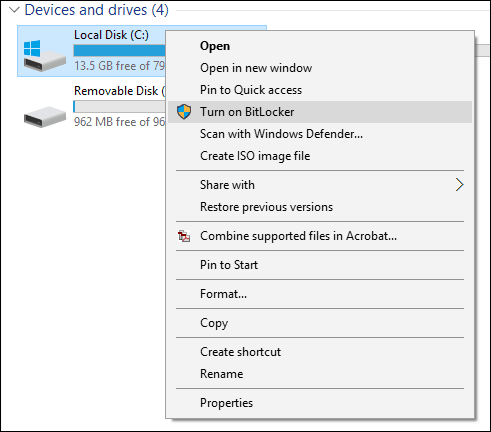
드라이브 잠금을 해제하려면 암호를 입력하십시오. 복구 키를 잃어버린 경우 시스템을 부팅 할 수 있는지 확인하기위한 중요한 테스트입니다.
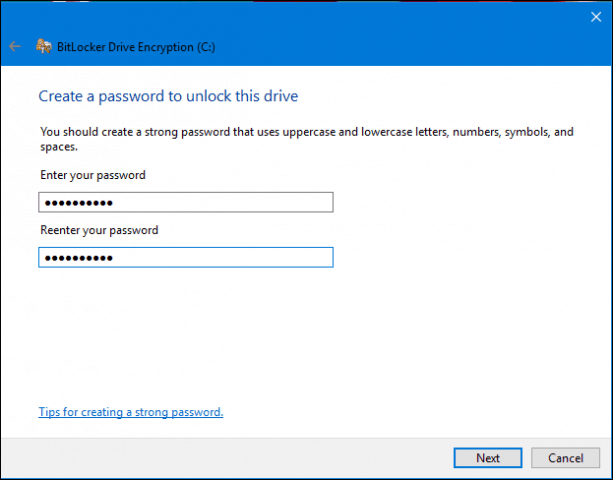
복구 키 백업 방법을 선택하십시오.Microsoft 계정이 있으면이를 사용하여 USB 썸 드라이브에 저장하거나 로컬 드라이브 이외의 위치에 저장하거나 사본을 인쇄 할 수 있습니다. 내 컴퓨터를 다른 컴퓨터에 저장 한 다음 사본을 인쇄합니다.
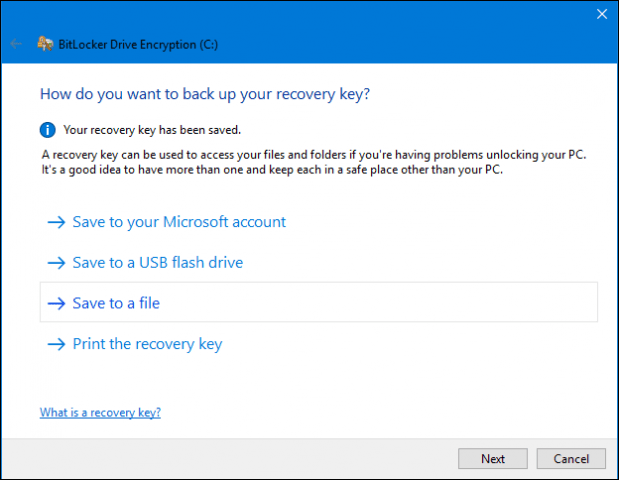
새 디스크 인 경우 로컬 디스크를 암호화 할 때 두 가지 중에서 선택할 수 있습니다. 사용 된 디스크 공간 만 암호화. 이미 사용중인 경우 두 번째 옵션을 선택하십시오. 전체 드라이브 암호화. 이미이 컴퓨터를 사용하고 있었으므로두 번째 옵션으로 가십시오. 특히 대형 드라이브 인 경우 시간이 다소 걸립니다. 정전시 컴퓨터가 UPS 전원으로 켜져 있는지 확인하십시오.
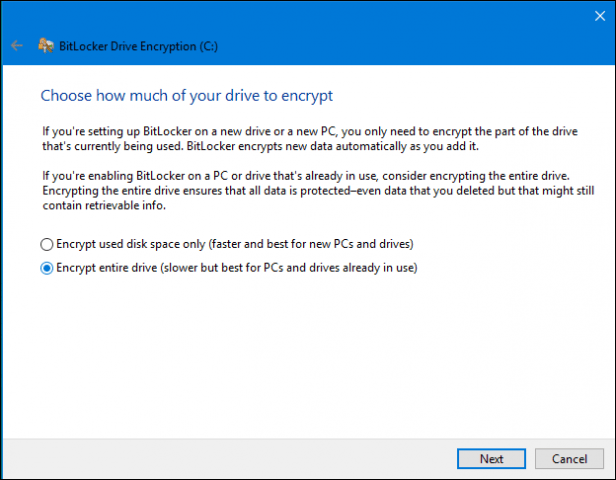
Windows 10 11 월을 실행중인 경우업데이트에는 향상된 알고리즘으로 추가 무결성 지원을 제공하는 XTS-AES라는보다 강력한 암호화 모드가 포함되어 있습니다. 고정 드라이브 인 경우이 옵션을 선택하십시오.
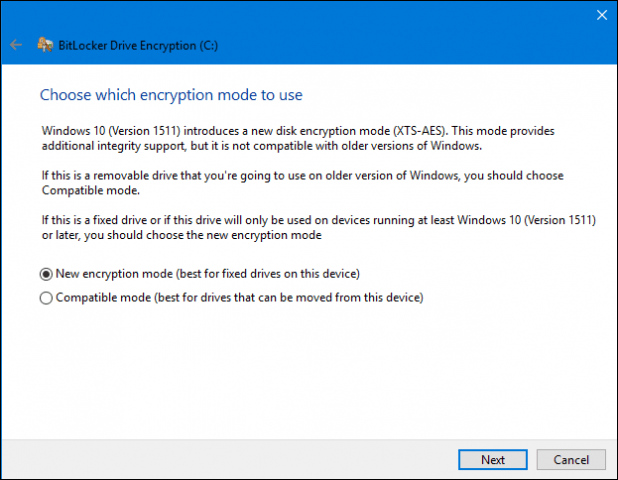
암호화 할 준비가되면 계속을 클릭하십시오.
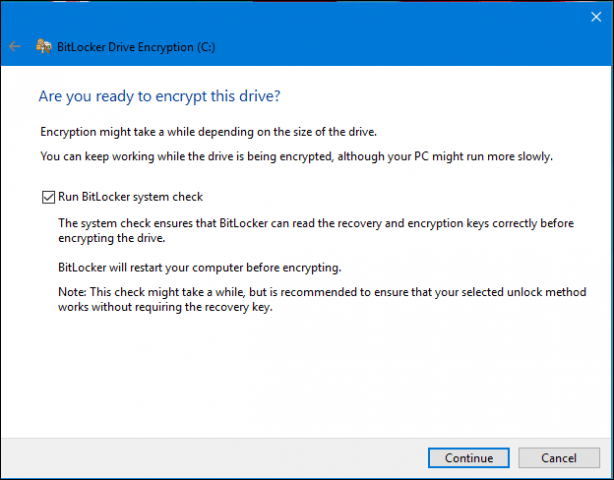
메시지가 나타나면 컴퓨터를 다시 시작하십시오.
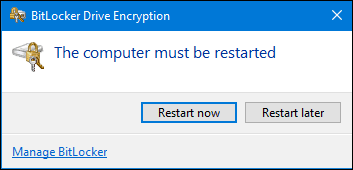
이전에 만든 비밀번호를 기억하십니까? 이제 입력 할 시간입니다.
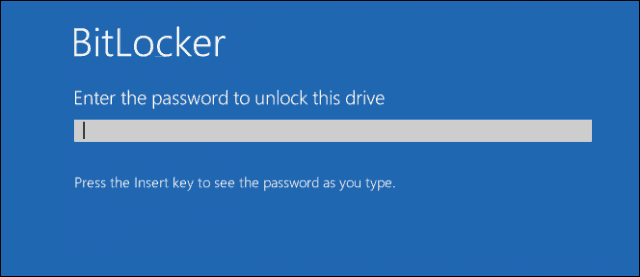
Windows 10에 로그인하면 별다른 문제가 없음을 알 수 있습니다. 암호화 상태를 확인하려면 클릭 시작> 파일 탐색기>이 PC. 이제 시스템 드라이브에 자물쇠 엠블럼이 표시됩니다. 드라이브를 마우스 오른쪽 버튼으로 클릭 한 다음 BitLocker 관리.
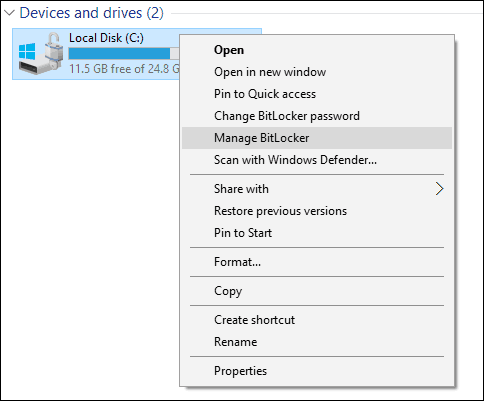
당신은 현재 상태를 볼 수 있습니다 C : BitLocker 암호화 이 과정은 다소 시간이 걸리므로 백그라운드에서 암호화가 진행되는 동안 컴퓨터를 계속 사용할 수 있습니다. 완료되면 알림이 표시됩니다.
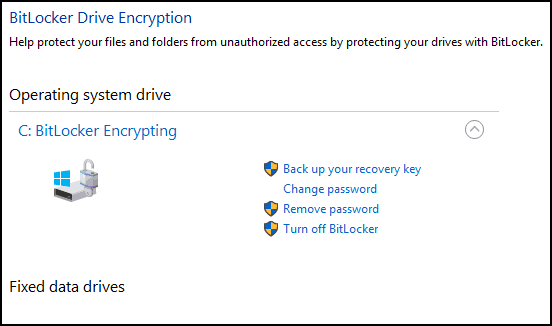
BitLocker 암호화가 완료되면 평소처럼 컴퓨터를 사용할 수 있습니다. 커뮤니케이션 외에 생성 된 모든 컨텐츠가 보호됩니다.
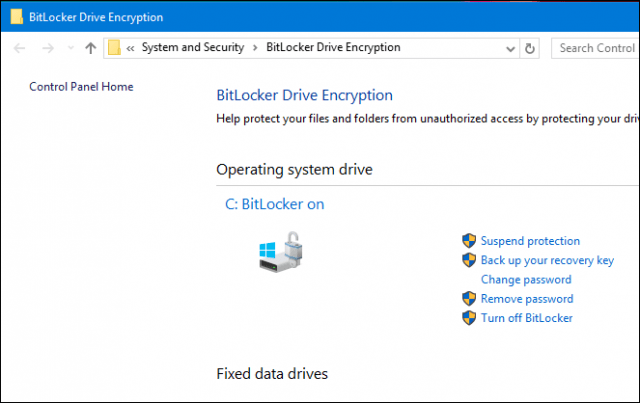
언제든지 암호화를 일시 중단하려면 BitLocker 암호화 제어판 항목에서 수행 할 수 있습니다. 클릭 매달다 링크. 일시 중단 상태에서 생성 된 데이터는 암호화되지 않습니다. Windows를 업그레이드하거나 컴퓨터의 펌웨어를 수정하거나 하드웨어를 변경할 때 BitLocker 암호화를 끄는 것이 좋습니다.
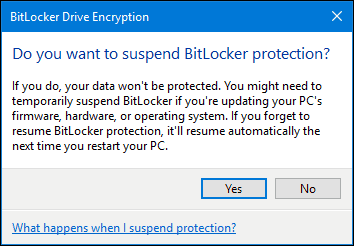
다음 : Bitlocker 문제 해결 팁










코멘트를 남겨주세요